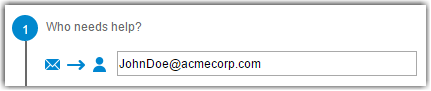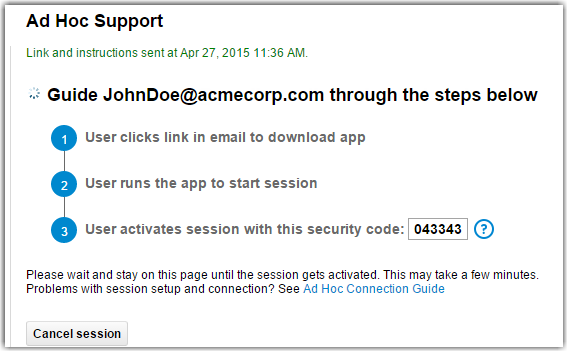Assistance ad hoc dans LogMeIn Central : accès aux ordinateurs non gérés
La fonctionnalité d'assistance ad hoc permet un accès unique aux PC Windows distants qui n'ont pas été ajoutés à votre compte (ordinateurs « non gérés » sans logiciel hôte installé).
Ce guide aide les techniciens dans l'assistance à distance de leurs clients par la fonction d'assistance ad hoc.
L'Assistance Ad Hoc en quelques mots
- Support crée une nouvelle session dans LogMeIn Central.
- En conséquence de l'étape 1, un e-mail est envoyé à l'utilisateur qui demande une assistance. Cet e-mail contient un lien de déploiement avec un mot de passe prédéfini.
- Un hôte temporaire est installé sur l'ordinateur de l'utilisateur.
- L'utilisateur active la session par un code de sécurité.
- 24 heures après l'activation, la session est automatiquement clôturée et l'hôte temporaire supprimé de l'ordinateur de l'utilisateur
Considérations
- Les utilisateurs d'un PC Windows doivent avoir des droits d'administration pour recevoir une assistance Ad Hoc.
- Le nombre de sessions Ad Hoc simultanément actives est limité à une session d’assistance par profil d'utilisateur et cinq sessions d'assistance par société.
- Pendant que la session est active, l'utilisateur LogMeIn Central peut accéder à l'ordinateur distant autant de fois qu'il le souhaite via le Contrôle à distance, le Gestionnaire de fichiers (un abonnement LogMeIn Central Plus ou LogMeIn Central Premier ou un plan de base LogMeIn Central actuel est requis) ou le Tableau de bord (un abonnement LogMeIn Central Plus ou LogMeIn Central Premier ou un plan de base LogMeIn Central actuel plus le module Insight est requis).
- La session reste active quand l'ordinateur distant passe hors ligne.
- L'assistance Ad hoc ne peut pas être utilisée avec les ordinateurs déjà utilisés par le logiciel hôte.
Tâche 1 : Mettre en place une session d'assistance ad hoc
Vous pouvez fournir une assistance ad hoc sur les PC Windows.
Démarrage d'une session d’assistance Ad Hoc
Guidez votre client dans la configuration de son ordinateur.
Results:
La Session est activée une fois que l'utilisateur a entré le code de sécurité et que l'application de Session d'assistance a été configurée.
Tâche 2 : Mener une session d'assistance ad hoc
Quand une session d’assistance Ad Hoc est activée, l'ordinateur distant jumelé avec votre compte est accessible pendant 24 heures par Contrôle à distance, Gestionnaire de fichiers ou Tableau de bord autant de fois que nécessaire depuis la page Assistance Ad Hoc.
Results:
Pour terminer la session, sélectionnez End session now sur la page Ad Hoc Support dans LogMeIn Central.
- La clôture d'une connexion à distance par le Gestionnaire de fichiers, le Contrôle à distance ou le Tableau de bord ne termine pas la session d’assistance.
- Les sessions sont actives pendant 24 heures. Après cette période, la session sera terminée automatiquement et l'hôte temporaire supprimé de l'ordinateur distant. Pour accéder à nouveau à l'ordinateur par l'assistance Ad Hoc, vous devrez démarrer une nouvelle session.
Assistance ad hoc dépannage
Informations pour vous aider à résoudre les problèmes courants avec LogMeIn Central assistance ad hoc.
Session expirée
Lorsqu'il démarre une session d'assistance ad hoc, le client (utilisateur final) voit le message suivant :
La Session d'assistance ne peut pas être démarrée. Cette instance de la Session d'assistance a expiré. Veuillez informer votre service d'assistance de ce message.
Pour dépanner, demandez à l'utilisateur de sélectionner le lien d'activation dans l'email le plus récent que vous avez envoyé, puis créez une nouvelle session d'assistance ad hoc.
Si le problème persiste, sur l'ordinateur à contrôler (l'ordinateur de l'utilisateur final), la clé de registre de LogMeIn doit être supprimée à l'emplacement suivant : .
Mon utilisateur signale que la session ne peut pas démarrer à cause d'un code de sécurité non valable.
Message d'erreur pour l'utilisateur : Code de sécurité non valable
| Explication possible | Solution |
|---|---|
| L'utilisateur a saisi un code de sécurité correspondant à une session précédente ou l'a saisi de façon incorrecte. | Assurez-vous que l'utilisateur saisit le code de sécurité le plus récent. |
| L'utilisateur a installé une copie de l'application de session d'assistance pour une session précédente, mais toujours ouverte. | Sur la page Assistance Ad Hoc, vérifiez l'horodatage de l'e-mail contenant le lien de déploiement actif envoyé à l'utilisateur. Demandez à l'utilisateur d'ouvrir le lien depuis cet e-mail. |
Mon utilisateur signale que la session a expiré
Message d'erreur d'utilisateur : Cette instance de la Session d'assistance a expiré.
| Explication possible | Solution |
|---|---|
| L'utilisateur a sélectionné un ancien lien de session d'assistance ad hoc. | Demandez à l'utilisateur de sélectionner le lien d'activation dans le dernier email que vous avez envoyé. |
| Plus de 24 heures se sont écoulées depuis l'activation de la session. | Créez une nouvelle session d’assistance Ad Hoc. |
| Vous avez terminé manuellement la session en sélectionnant End session now. | Créez une nouvelle session d’assistance Ad Hoc. |
Mon utilisateur signale une erreur de stratégie de groupe
Message d'erreur d'utilisateur : La stratégie de groupe que vous avez peut-être empêchée d'empêcher la session de démarrer.
| Explication possible | Solution |
|---|---|
| Vous avez créé pour la connexion à l'ordinateur de l'utilisateur un mot de passe qui ne respecte pas les exigences de la stratégie de groupe à laquelle l'utilisateur est soumis. | Créez une nouvelle session d’assistance Ad Hoc avec un mot de passe conforme aux exigences.
Tip: La restriction la plus courante est sur la longueur de mot de passe. Créez un mot de passe d'au moins 8 caractères.
|
Mon utilisateur signale qu'une session d'assistance précédente n'est pas complètement fermée
Message d'erreur d'utilisateur : Une session précédente n'a pas encore été fermée.
| Explication possible | Solution |
|---|---|
| L'utilisateur tente de lancer une session déjà active. | Un autre technicien est peut-être dans une session d’assistance active. Demandez à l'utilisateur de vérifier l'e-mail d'instructions pour voir qui a initié la session.
|
Mes utilisateurs signale que le logiciel hôte est installé sur l'ordinateur
Message d'erreur d'utilisateur : Le logiciel hôte est installé sur cet ordinateur.
| Explication possible | Solution |
|---|---|
| La fonction d'assistance Ad Hoc est destinée à un accès ponctuel à des ordinateurs qui ne font pas partie de votre compte. | Connectez-vous à l'ordinateur sur la page Ordinateurs.
|
Je ne peux pas lancer de nouvelles sessions d'assistance Ad Hoc
| Explication possible | Solution |
|---|---|
| Le nombre maximal de sessions d'assistance actives pour votre entreprise a été atteint. | Un maximum de cinq sessions d'assistance peuvent être simultanément actives par société. Réessayez plus tard. |
| Tous les sièges LogMeIn Central sont utilisés. | Libérez au moins un siège pour démarrer une nouvelle session d'assistance.
Important: Vous pourrez peut-être libérer des postes attribués à des sessions Ad Hoc actives en supprimant l'ordinateur dans le groupe Session d'assistance Ad Hoc de la page Ordinateurs. Mais assurez-vous de façon certaine que l'ordinateur que vous supprimez n'est pas en cours d'assistance active. Les drapeaux Dernière connexion/Connecté depuis sont des indicateurs utiles pour connaître l'état de la session.
|
Je ne peux plus me connecter à l'ordinateur distant
| Explication possible | Solution |
|---|---|
| Redémarrage de l'ordinateur | Si vous avez initié le redémarrage, attendez que l'ordinateur revienne en ligne. |
| Pertes de connectivité | Essayez de vous reconnecter dans quelques minutes. Si le problème persiste, contactez l'utilisateur pour enquête. |
| Arrêt ou déconnexion de l'ordinateur | L'utilisateur a peut-être déconnecté ou arrêté son ordinateur par inadvertance. Demandez à l'utilisateur de vérifier les points suivants :
|
| Application de Session d'assistance non exécutée | L'utilisateur a terminé la session d’assistance Ad Hoc ou a fermé l'app.
|
L'ordinateur distant est connecté à l'internet, mais il est inaccessible via l'assistance ad hoc
L'application de Session d'assistance peut être activement bloquée par le pare-feu sur l'ordinateur distant. Demandez à l'utilisateur d'autoriser la liste dans sa configuration de pare-feu pour pouvoir fournir une assistance à distance.
Questions fréquemment posées
Voici les problèmes les plus courants liés à une assistance ad hoc.
Ad Hoc Support est-il disponible pour tous les niveaux de LogMeIn Central et quel en est le coût ?
Ad Hoc Support est disponible pour les anciens LogMeIn Central Basic, LogMeIn Central Plus, et LogMeIn Central Premier, et les abonnés actuels au plan LogMeIn Central Base sans coût supplémentaire pour l'administrateur ou l'utilisateur final.
Est-ce que vous pouvez utiliser l'assistance à usage unique si l'utilisateur final n'a pas d'accès par e-mail ?
Oui, vous pouvez partager le lien pour lancer la session avec des utilisateurs finaux par chat ou un autre outil de communication si l'utilisateur final n'a pas accès par e-mail.
Est-ce que l'assistance Ad Hoc fonctionne avec le client de bureau ou le navigateur web ?
Vous ne pouvez lancer une session Ad Hoc Support qu'à travers la version navigateur web de LogMeIn Central.
Si j'ai utilisé tous mes hôtes LogMeIn Central, puis-je encore utiliser Ad Hoc Support?
Vous devez disposer d'au moins un hôte inutilisé dans votre compte LogMeIn Central pour pouvoir démarrer une session Ad Hoc Support. Sinon, vous devrez libérer un hôte avant d'avoir lancé une session d'assistance Ad Hoc.
Est-ce que l'assistance Ad Hoc fonctionne avec OS X ?
Un administrateur sur un Mac peut lancer une session d'assistance Ad Hoc, mais vous ne pouvez pas télécharger le logiciel d'assistance Ad Hoc temporaire sur un Mac afin de ne pas prendre en charge un utilisateur Mac avec assistance à usage spécial.
Lorsque je suis connecté via Ad Hoc Support, puis-je installer le client normal et faire de l'ordinateur un élément permanent de mon compte LogMeIn Central ?
Non. Si vous souhaitez faire de l'utilisateur final une machine permanente sur votre LogMeIn Central compte, vous devrez ajouter cet ordinateur à votre liste et l'utilisateur final téléchargera le logiciel client habituel. Vous ne pouvez pas installer le logiciel hôte permanent à l'aide du programme d'installation de Support spécial.
Les utilisateurs finaux doivent-ils disposer de privilèges d'administrateur ?
Oui, l'utilisateur final doit disposer des droits d'administrateur sur l'ordinateur pour installer le logiciel d'assistance Ad Hoc.
En quoi l'assistance ad hoc est-elle différente de LogMeIn Rescue ?
Bien que l'assistance ad hoc et LogMeIn Rescue soient accessibles en ce sens que vous n'avez pas besoin d'un hôte existant pour accéder à distance à un ordinateur, il existe plusieurs différences. L'assistance ad hoc ne permet qu'une seule session d'assistance hoc, alors que LogMeIn Rescue permet plusieurs sessions. LogMeIn Rescue est destiné à prendre en charge de nombreux clients à la fois et offre pour cela un ensemble de fonctionnalités robustes, telles qu'une console d'assistance technique, un centre d'administration, etc. D'autre part, l'assistance à usage spécial est conçue pour compléter le kit d'outils de gestion à distance de l'informatique, qui permet d'exécuter des sessions d'assistance ponctuelles avec des utilisateurs finaux atypiques selon les besoins.
Y a-t-il une limite au nombre de sessions d'assistance Ad Hoc que je peux exécuter ?
Il n'y a pas de limite au nombre de sessions d'assistance ad hoc pouvant être exécutées, mais seulement cinq (5) sessions peuvent être actives à la fois. Pour démarrer une nouvelle session d'assistance Ad Hoc après cinq premiers fois, une de la session précédente doit être annulée.
L'écran est-il disponible pendant une session d'assistance à Ad Hoc ?
Oui, vous aurez accès à vos fonctionnalités de contrôle à distance pendant une session d'assistance à distance, y compris une suppression d'écran, un transfert de fichiers, etc.